Maison >Tutoriel logiciel >Logiciel >Comment utiliser le carnet de croquis géométrique pour dessiner un système de coordonnées triangulaires
Comment utiliser le carnet de croquis géométrique pour dessiner un système de coordonnées triangulaires
- PHPzavant
- 2024-04-17 19:34:111152parcourir
Geometry Sketchpad est un puissant logiciel de dessin géométrique capable de dessiner diverses figures géométriques. Cet article explique comment utiliser le carnet de croquis géométrique pour dessiner un système de coordonnées triangulaires. Le système de coordonnées triangulaires, également connu sous le nom de système de coordonnées à trois lignes, est utilisé pour déterminer la position d'un certain point dans l'espace. Il joue un rôle important dans l'étude de la géométrie spatiale et des calculs techniques. Vous voulez savoir comment dessiner un système de coordonnées trigonométriques à l’aide de Geometry Sketchpad ? Continuer à lire!
Méthode 1 : utilisez le système de coordonnées fourni avec le Geometry Sketchpad
Cliquez pour ouvrir le Geometry Sketchpad, cliquez sur [Définir le système de coordonnées] dans le menu [Dessin] ci-dessus, et après avoir défini le système de coordonnées, cliquez sur [Dessin] et sélectionnez [Grille de coordonnées] — —[Grille de coordonnées triangulaires], cliquez sur [Oui] dans la boîte de dialogue contextuelle pour établir le système de coordonnées triangulaires comme indiqué sur la figure.
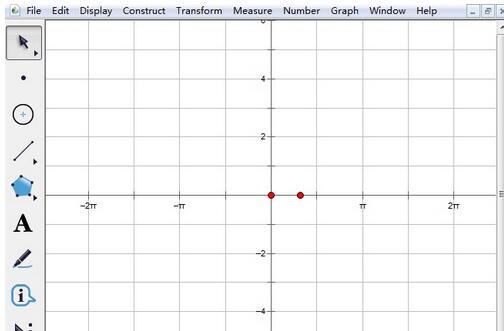
Astuce : Après avoir défini le système de coordonnées, vous pouvez également cliquer avec le bouton droit sur la planche à dessin et sélectionner [Grille de coordonnées triangulaires] pour convertir l'axe des x en radians, comme indiqué sur la figure.

Méthode 2 Utiliser Ant|Système de coordonnées triangulaires
Étape 1 Ouvrez le carnet de croquis géométrique, cliquez sur le bouton [Outils personnalisés] dans la barre latérale gauche et sélectionnez [Système de coordonnées classique] - [Ant] dans l'outil contextuel menu |Système de coordonnées triangulaires], comme indiqué sur la figure.

Étape 2 Après avoir sélectionné les outils ci-dessus, cliquez deux fois dans la zone de travail de la planche à dessin pour dessiner le système de coordonnées triangulaires, comme indiqué sur la figure.

Étape 3 Le système de coordonnées à l'heure actuelle est un peu compliqué et doit être ajusté. Cliquez sur le bouton [Initialiser] pour restaurer le système de coordonnées à son état initial, comme indiqué sur la figure.

La conception dans ce système de coordonnées est relativement libre. Vous pouvez également cliquer sur le bouton [Grid Line] pour masquer la grille, cliquer sur le bouton [Tick Mark] pour afficher les graduations dans ce système de coordonnées et cliquer sur [ Bouton Grille standard] Vous pouvez ajuster la grille en carré, cliquer sur le bouton [Console] pour masquer la console du système de coordonnées et cliquer sur le bouton [Cette étiquette] pour modifier l'étiquette de valeur d'échelle.
Ce qui précède est le contenu détaillé de. pour plus d'informations, suivez d'autres articles connexes sur le site Web de PHP en chinois!
Articles Liés
Voir plus- Comment afficher les jeux cachés sur Steam
- Comment utiliser un logiciel approprié pour ouvrir les fichiers dll sur un ordinateur win10 ?
- Comment définir le mot de passe du compte enregistré et afficher le mot de passe du compte utilisateur enregistré dans le navigateur 360
- Comment utiliser la CAO pour marquer toutes les dimensions en un seul clic
- Comment annuler le saut automatique vers le bord d'IE

